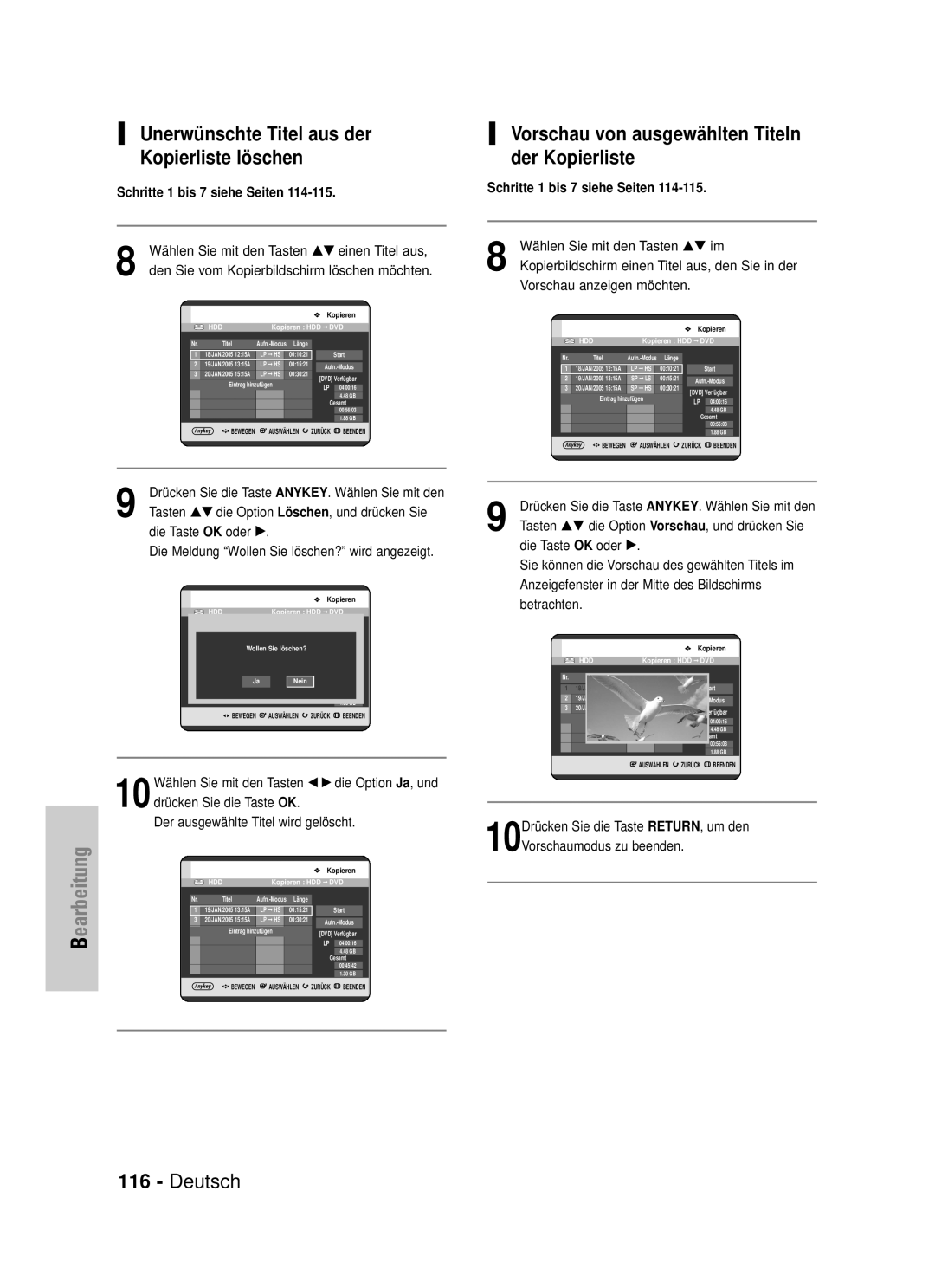DVD-HR725
Warnung
Vorsicht
Wichtige Sicherheitshinweise
Pflege des Gehä uses
Die Festplatte HDD
Vorsichtsmaßnahmen fü r den Betrieb
Disk-Spezifikationen
Hinweise zu Disks
Lagerung der Disks
Disks kopieren
Anderenfalls kann das Gerät die Aufnahme nicht wiedergeben
Unterstützte Kopierformate Inhalt
Jpeg Foto
Disk-Formate
Schutz
Motion-JPEGs und progressive JPEGs werden nicht unterstützt
Disk CD-R/RW, DVD-RAM/RW/R
Nicht geeignete Disk-Typen
Inhalt
Antenne + HDD- und DVD-Recorder + Externe
Weitere Möglichkeiten zum Anschließen des
Option Anschluss an den
Von einem aktuell eingeschaltetem externen
Automatische Qualitätsanpassung für Timeraufnahmen
Auf Festplatte aufnehmen
Von Festplatte auf DVD kopieren
Gleichzeitig aufnehmen und wiedergeben
Verwenden
Wichtige Informationen zur Bedienungsanleitung
Auf der Disk gelöscht werden
Zubehö r
Fernbedienung vorbereiten
Fernbedienung einrichten
HDMI-KabelDVI-Adapterkabel
Fernbedienungscodes fü r Fernsehgerä te
Falls mehrere Codes für die Marke Ihres
Die verschiedenen Funktionen lassen sich
Display auf der Gerätevorderseite
Das Ausgangssignal des DVD-Geräts wird
Rückseite
Fernbedienung
Über HDMI-/DVI-Kabel an ein Fernsehgerät
Antenne + HDD- und DVD-Recorder + Externe
Weitere Möglichkeiten zum Anschließen des
Schließ en Sie ein Scart-Kabel oder Audio
HDD- und DVD-Recorder anschließen
DVD-Recorder wiederzugeben
Antenne + HDD- und DVD-Recorder + Externe Decoderbox + TV
Weitere Möglichkeiten zum Anschließen des Videokabels
Eine solche Video-Verbindung liefert Standard- Bildqualität
Siehe Seite
Sehen Sie in der Bedienungsanleitung Ihres
Fernsehgeräts nach, ob das Gerät den
Weitere Möglichkeiten zum Anschließen des Audiokabels
Option Anschluss an ein Fernsehgerät
Fernsehgerät anschließen
Option 1 Anschluss an ein
Fernsehgerät mit HDMI-Eingang
Option 2 Anschluss an ein Fernsehgerät mit DVI-Eingang
An den Eingang AV3 in oder DV in anschließen
Option Camcorder an den
Den Eingang
Falls der Eingang nicht automatisch
Taste Menu
Tasten …†, œ √
Taste OK
Taste Return
Inbetriebnahme und automatisches Setup
Wählen Sie mit den Tasten …† und œ √ die
Datum und Uhrzeit einstellen
Ihr HDD- und DVD-Recorder ist jetzt
Sender automatisch einstellen
Um die Funktion Autom. Zeiteinst
Bei der Lä nderauswahl wird die folgende Tabelle angezeigt
Bei Auswahl von Bearb. Sie können
Das Menü zu verlassen
Sprachoptionen einstellen
Gelangen Sie zurück ins vorherige
Automatische Abschaltung einstellen
Wird ein Verbotssymbol angezeigt
Titels ist, wird der nächste Titel von
Anfang an wiedergegeben
Als die verbleibende Zeit in der
EP-Aufnahmezeit einstellen
Wählen Sie mit den Tasten …† die Option
Drücken Sie im Stopp-Modus die Taste Menu
Wählen Sie mit den Tasten …† die Option
Display-Helligkeit einstellen
Hell
Dunkel Die Display-Helligkeit wird verringert
Auto Beim Abschalten des Geräts wird die
Aus Wählen Sie diese Option, wenn Sie den
Kapitel-Generator nicht verwenden
Möchten
Ein Wählen Sie diese Option, wenn Sie den
Drücken Sie die Stopptaste, um die Aufnahme zu
Beenden
Um die erstellten Titel abzurufen, fixieren Sie die
Disk siehe Seite 126, und drücken Sie die Taste
Durch Drücken der Taste Return oder œ
Dynamische Kompression
Digital-Ausgang
Kompatibilitä t zu V-Modus
Menü. Drücken Sie die Taste MENU, um das Menü zu verlassen
Anzeigeoptionen Video einstellen
Bildformat
Videoausgänge
Komponenten-Modus
Progressive Scan Modus aktivieren
Progressive Scan
Kein Bild angezeigt
Werden. Drücken Sie dazu dreimal die
Anzeige PS
Kindersicherung einstellen
Falls Sie Ihr Passwort vergessen haben
Durch Drücken der Taste Return oder
Wählen Sie mit der Taste OK oder √ die Option
Passwort fü r die Kindersicherung ä ndern
Informationen zu den Sicherungsstufen
Falls Sie Ihr Passwort vergessen haben
Gehen Sie wie auf Seite 44 beschrieben vor
Vor der Wiedergabe
Ländercode nur bei DVD-Videos
Nicht geeignete Disks
Disk-Typ
Disk wiedergeben
Um die
Wiedergabetaste Wenn Sie eine
Wird die Wiedergabe an dieser Stelle
Disk- und Titelmenü verwenden
Suchfunktionen verwenden
Kapitel oder Tracks durchsuchen Bei DVD-VIDEOs
Und bei der Festplatte
Wiedergabe Zeitlupe/Einzelbildern
Kapitel, Tracks oder Indexmarken ü berspringen
Wiedergabe in Zeitlupe
Die mit dieser Funktion eingestellte
Taste Anykey verwenden
Einzelbild-Wiedergabe
Eine Szene mit Anykey direkt auswä hlen
Bei MPEG4-Disks können Einzelbilder nur
Bei manchen Disks ist dies unter
CD-DA oder MP3-Disks erscheint
Abhängig vom Disk-Typ eventuell keine
Informationsanzeige
Titel aus der Titelliste wiedergeben
Mit Taste Title List
Taste Info
Drücken Sie im Stopp-modus oder im
Navigationsmenü verwenden
Szene suchen über Szenennavigation
Die Option Szenennavigation ist nur
Szene suchen ü ber Zeitnavigation
Mit Taste Anykey
Iedergabe
Zeitnavigation, und drücken Sie die Taste OK
Indexmarken setzen
Mit Taste Marker
Drücken Sie während der Wiedergabe die Taste
Drücken Sie die Tasten œ √, um zum nächsten
Indexmarken wiedergeben
Indexmarken lö schen
Drücken Sie die Tasten œ √, um eine Indexmarke
Drücken Sie die Taste OK oder die
Verloren
Lesezeichen wiedergeben
Lesezeichen lö schen
Die Untertitelanzeige fällt unterschiedlich
Untertitelsprache wählen
Mit Taste Subtitle
Jede Disk verfügt über eine eigene
Tonoptionen auswählen
Mit Taste Audio
Anderen Kamerawinkel wählen
Wiederholfunktion verwenden
Wiedergabe wiederholen
Mit Taste Repeat
Bereich A-B wiederholen
Mit Taste Repeat A-B
Wiederholen, Track wiederholen oder Kapitel
Wiederholen, und drücken Sie die Taste OK oder √
Zoomfunktion verwenden
Rü ckkehr zur normalen Wiedergabe
Wenn Sie den Punkt B vor Ablauf von
Normalformat X2 X4
Medium wählen
Audio-CDs und MP3- Dateien wiedergeben
Audio-CD CD-DA wiedergeben
Bildschirmoptionen fü r Audio-CDs CD-DA
MP3-Dateien wiedergeben
MP3-Bildschirmoptionen
Nach dem Einlegen der Disk der MP3
Bzw. JPEG-Bildschirm angezeigt
Normal CD CD-DA/MP3 Die Tracks auf der
Tasten auf der Fernbedienung fü r die MP3-Wiedergabe
CD CD-DA und MP3-Dateien wiederholen
Neue Wiedergabeliste
Wiedergabeliste
Drücken Sie zum Speichern der
Wiedergabeliste die Taste Anykey
Wiedergabeliste, und drücken Sie die Taste OK
Wiedergabeliste lö schen
Wiedergabeliste lö schen , und drücken Sie die
Zur Musikliste wechseln
Wählen Sie mit den Tasten …† die Option Zum
Editor f. Wiedergabeliste, und drücken Sie die
Die Wiedergabeliste wird entsprechend geändert
Medium wä hlen MP3
Disk Jpeg + MP3 + DivX ein
Diashow
Diashow anhalten
Diashow, und drücken Sie die Taste OK
Wählen Sie mit den Tasten …† die Diashow
Rotieren
Zoom
Rotationsfunktion aufheben 1 Drücken Sie die Taste Anykey
Zoomfunktion aufheben
Die Wiedergabetaste
Zur Fotoliste wechseln
Mit Taste Menu
DivX-Untertitel
Beschreibbare Disks
Über Kopierschutzsignale
Aufnahmeformate
Aufnahmemodus
Kopiergeschütztes Material
Content Protection for Recordable Media Cprm
Mehr möglich
Medium
Mit Cprm VR-Modus
Aufnahme unterbrechen
Aufnahme anhalten
Bevor Sie beginnen
SP LP EP XP
Wiedergabetaste drücken
Der Timer-Zähler zählt minutenweise von
Aufnahme auf Tastendruck OTR One Touch Recording
Taste Info
030 100 .. Aus
Während der Aufnahme
Wiedergabe / Aufnahme anhalten
Drücken Sie die Wiedergabetaste
Mit den Sprungtasten
Gleichzeitig aufnehmen und wiedergeben
Drücken Sie im Aufnahmemodus die Taste Title
Der Bildschirm mit der Titelliste wird geöffnet
Wählen Sie mit den Tasten …† und den
Drücken Sie die Taste OK, um die Option Eintrag
Timeraufnahme programmieren
Mit Taste Timer
Bei Aufnahmen im EP-Modus auf einer
Überschneidungen bei den
Aufnahme innerhalb von 2 Minuten vor
Beginn der nächsten Aufnahme endet
Timeraufnahmedaten
Wählen Sie mit den Tasten …† die Option Timer
Flexible Aufnahme
Ändern
Drücken Sie im Stopp-Modus oder Wiedergabe
Zum Verlauf wechseln
Informationen zum Verlauf
Verlauf löschen
Wählen Sie mit den Tasten …† die Option Info
Und drücken Sie die Taste OK oder √
Zur Timer-Aufnahmeliste wechseln
Verlauf vollständig löschen
Wählen Sie mit den Tasten …† die Option Liste
Löschen , und drücken Sie die Taste OK oder √
ShowView-Funktion verwenden
Die Nummern, die in den
Oder √
Erweiterte Bearbeitungsfunktionen
MP3- und JPEG-Dateien von einer Disk auf
Titelliste
Wiedergabeliste
Einfache Bearbeitungs- funktionen Titelliste
Einen Titel umbenennen
Titelliste, den Sie umbenennen möchten, und
Drücken Sie die Taste Anykey
Einen Titel sperren schützen
Einen Titel löschen
Wiedergabe-Modus die Taste Title List
Wählen Sie mit den Tasten œ√ die Option Ja
Und drücken Sie die Taste OK
Einen Titelabschnitt trennen teilen
Ist nicht möglich
Falls Sie einen geschützten Eintrag
Löschen möchten, wählen Sie im Menü
Wählen Sie mit den Tasten …† die Option Bearb
Wählen Sie mit den Tasten …† die Option Teilen
Navigieren Sie mithilfe der Wiedergabetaste
Zu der Position, an der Sie den Titel teilen möchten, und
Einen Titelabschnitt löschen teilweise löschen
VR-Modus
Wählen Sie mit den Tasten …† die Option Teilweise
Haben, drücken Sie die Taste OK
Suchlauftasten aus
Das Bild und die Endzeit werden im Fenster für
Eine Wiedergabeliste erstellen
Wählen Sie mit den Tasten …†die Option Neue
Wiedergabeliste, und drücken Sie die Taste
Sobald Sie die gewünschte Startposition erreicht
Wiedergabeliste erstellen
Einen Eintrag aus der Wiedergabeliste abspielen
Mit Taste Play List
Einen Eintrag in der Wiedergabeliste umbenennen
Wählen Sie mit den Tasten …† œ √ die Option
Speich., und drücken Sie die Taste OK
Der geänderte Name wird im Feld Titel des
Eine Szene für die Wiedergabeliste bearbeiten
Angezeigt Umbenennen, Kopieren, Löschen
Manager
Wiedergabeliste bearbeiten, und drücken Sie
Erreicht haben, drücken Sie die Taste OK
Und den Suchlauftasten aus
Würde und dies keine Änderung bewirkt
An die Position der nächsten Szene
Verschieben, da die ausgewählte Szene
Wiedergabetaste und den Suchlauftasten Aus
Wählen Sie mit den Tasten …† die Option Hinzu
Der Bildschirm Szene hinzufügen wird geöffnet
Löschen , und drücken Sie die Taste OK oder √
Einen Eintrag aus der Wiedergabeliste löschen
Wählen Sie mit den Tasten …† œ √ die Szene aus
Von Festplatte auf DVD kopieren
Über den Kopierbildschirm
Videotitel
Titel
Die Taste Copy
Sprungtaste
1Die Meldung Wollen Sie eine Schnellkopie? 9 wird angezeigt
Einen nicht bearbeiteten Titel kopieren
Einen bereits bearbeiteten Titel kopieren
Mehrere Titel gleichzeitig kopieren
Aufnahmemodus ändern
Auf dieselbe Weise können Sie eine
Wiedergabeliste kopieren
Ausgeführt
Seite 113 beschrieben ausgeführt
Andernfalls wird Schritt 9-1auf Seite
Unerwünschte Titel aus der Kopierliste löschen
Vorschau von ausgewählten Titeln der Kopierliste
Schritte 1 bis 7 siehe Seiten
Wählen Sie mit den Tasten …† im
Aufnahmemodus jedes Titels in der Kopierliste auswählen
Aufnahmemodus aller Titel in der Kopierliste ändern
Kopierbildschirm einen Titel aus, dessen
Aufnahmemodus Sie ändern möchten
Taste Copy verwenden
Der Kopierbildschirm wird geöffnet
Datei kopieren
Aufgenommener Videotitel
Kopiergeschützter Titel
Einmal kopierbarer Titel
Ordner kopieren
Disk-Name bearbeiten
Wenn Sie während des Kopiervorgangs
Wählen Sie mit den Tasten …† die Option Disk
Manager, und drücken Sie die Taste OK oder √
Disk-Schutz
Schutz aufgehoben werden
Eine Disk formatieren
Festplatte/DVD-RAM
DVD-VR und DVD-V werden nach ihrem
Aufnahmeformat definiert
Alle Titel-, Musik und Fotolisten löschen
Wählen Sie mit den Tasten œ √ das Feld Titel
Alle Titellisten löschen
Eine Disk fixieren
Sobald eine Disk fixiert ist, können Sie
Möglich
Fixierung einer Disk aufheben V-/VR-Modus
Fixierung aufheben, und drücken Sie die Taste
Hotline für allgemeine Infos
Stromversorgung
Aufnehmen
Wiedergabe
Festplatte kopiert werden
Timeraufnahme
Bild
Ton
130
Sonstiges
Audioausgang
Deutschland
Electronics

![]()
![]()
![]() BEWEGEN
BEWEGEN ![]() AUSWÄHLEN
AUSWÄHLEN ![]() ZURÜCK
ZURÜCK ![]() BEENDEN
BEENDEN![]()
![]() BEWEGEN
BEWEGEN ![]() AUSWÄHLEN
AUSWÄHLEN ![]() ZURÜCK
ZURÜCK ![]() BEENDEN
BEENDEN![]()
![]()
![]() BEWEGEN
BEWEGEN ![]() AUSWÄHLEN
AUSWÄHLEN ![]() ZURÜCK
ZURÜCK ![]() BEENDEN
BEENDEN![]()
![]()
![]() BEWEGEN
BEWEGEN ![]() AUSWÄHLEN
AUSWÄHLEN ![]() ZURÜCK
ZURÜCK ![]() BEENDEN
BEENDEN